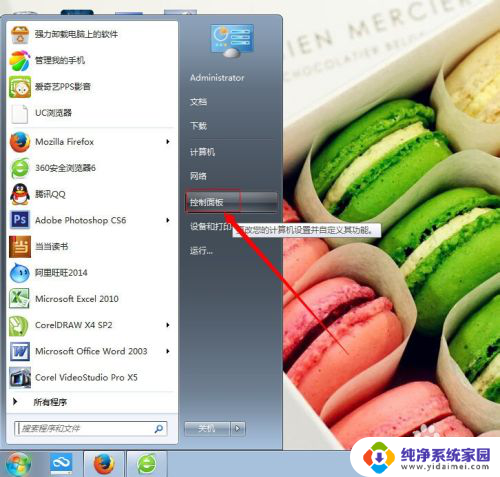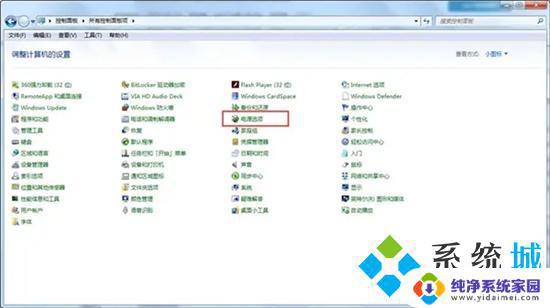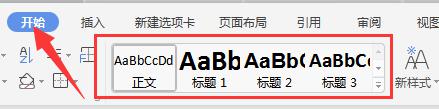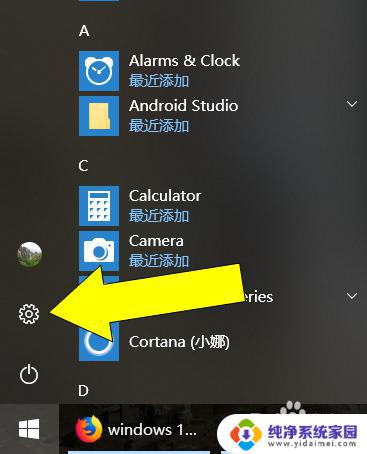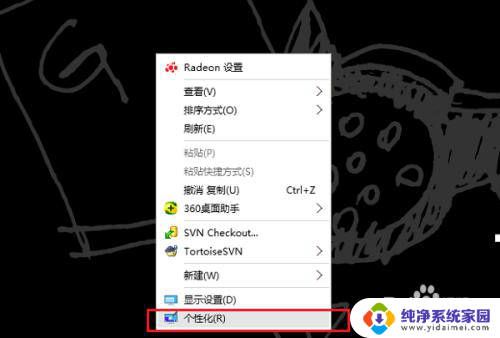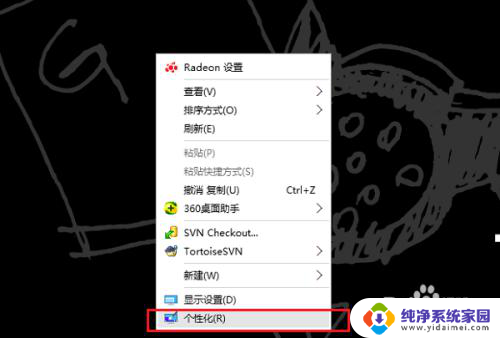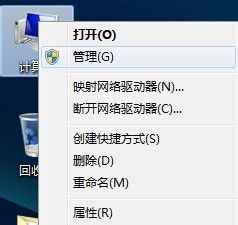显示器自动黑屏怎么取消 电脑如何关闭自动黑屏功能
更新时间:2023-11-28 08:50:02作者:yang
显示器自动黑屏怎么取消,当使用电脑时,我们有时会遇到显示器自动黑屏的情况,这不仅会影响我们的使用体验,还可能使我们丢失正在进行的工作,该如何取消显示器的自动黑屏功能呢?解决这个问题并不复杂。我们只需按照以下步骤进行操作,就能轻松关闭电脑的自动黑屏功能,让我们的使用变得更加顺畅。
具体方法:
1.点击台式机上的田,点击【控制面板】。
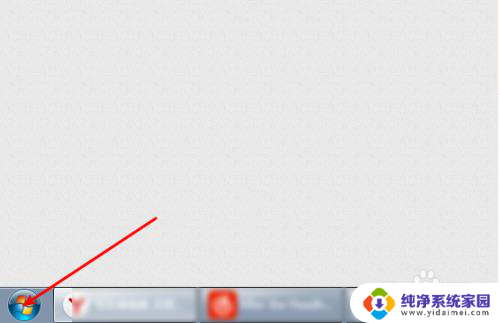
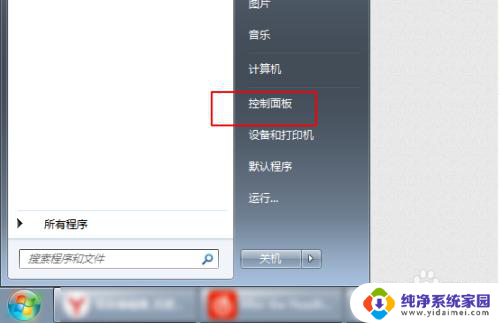
2.按照一图设置点击硬件和声音,然后点击【电源选项】。
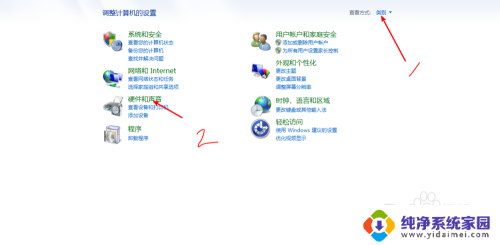
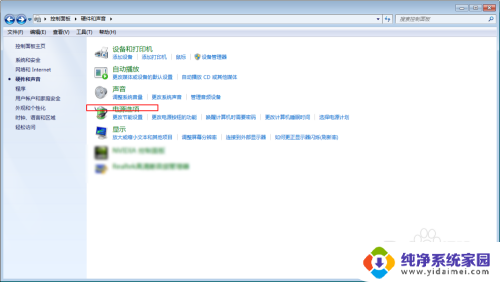
3.【选择关闭显示器时间】点击一下,然后【关闭显示器】。【使计算机进入睡眠状态】这里设置为从不。
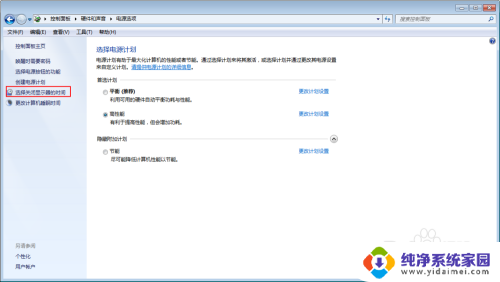
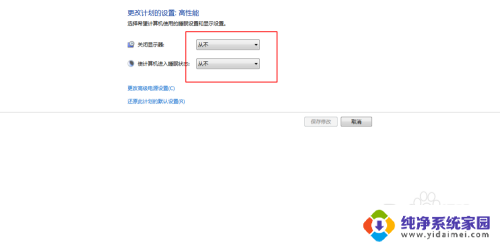
4.点击【保存修改】,那么此时电脑不会黑屏了的。
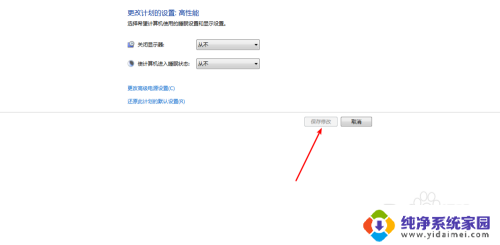
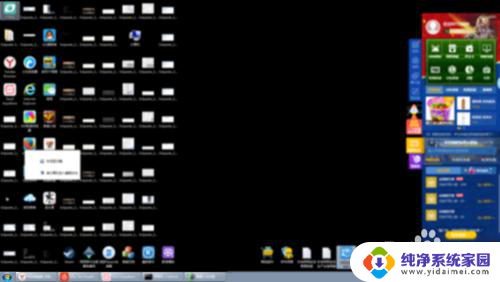
以上是取消显示器自动黑屏的方法,请遇到此问题的用户按照以上步骤解决,希望对大家有所帮助。